那种方法可以解决Win10提示0x80300024错误
 等死的咸鱼
等死的咸鱼
01月18日 09:55
此文约为265字,阅读需要2分钟
Win10系统提示0x80300024错误代码怎么办?修复的办法是什么,接下来小编就给大家讲解一下Win10错误代码0x80300024最详细的解决方法。
1、首先在开机的时候按住F12进入BIOS。
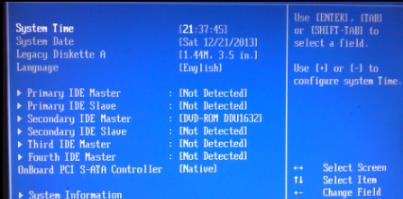
2、进入后选择“system summary”再按下回车。
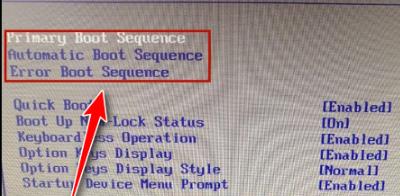
3、此时可以看到sata drive0/1/2加装的SSD已识别。
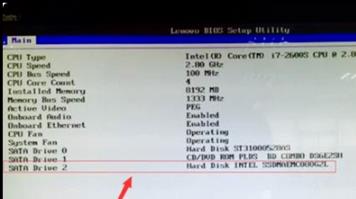
4、随后按下esc返回主界面,选择“starup”启动设置。
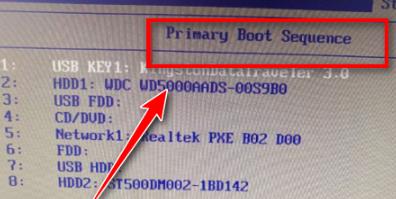
5、下面就算则自己加装的固态硬盘,点击“+”号调节到最上方的位置。
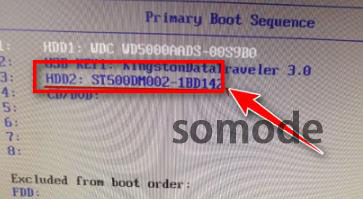
6、之后按下F10保存设置后退出,在弹出的对话框中点击“yes”即可。
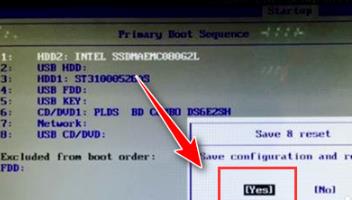
上述的内容就是UC电脑园小编给大家介绍关于错误代码0x80300024的解决方法步骤了,希望对你有帮助。想了解到更多的相关教程,请多关注UC电脑园。
未知的网友